几何画板构造圆上一点与任意一点的中点轨迹的图文方法
- WBOYWBOYWBOYWBOYWBOYWBOYWBOYWBOYWBOYWBOYWBOYWBOYWB转载
- 2024-04-16 12:46:49750浏览
在几何画板构造圆上一点与任意一点的中点轨迹的图文方法 在数学教学中,常常会遇到关于几何画板构造圆上一点与任意一点的中点轨迹的问题。这个问题看似简单,实则蕴含了几何与代数的深刻联系,是几何中的一个经典问题。本文将从理论和实践两个方面探讨这一问题的解决方法,希望能够为教师和学生提供一些思路和方法。在下面的内容中,我们将首先从理论层面介绍这一问题的背景和相关知识,然后结合具体的实例,演示如何使用几何画板来构造这种轨迹。
构造圆O并在圆上取一点A。打开几何画板,选择左侧侧边栏【圆工具】在工作区域任意画一个圆O,使用【点工具】在圆上任取一点A,
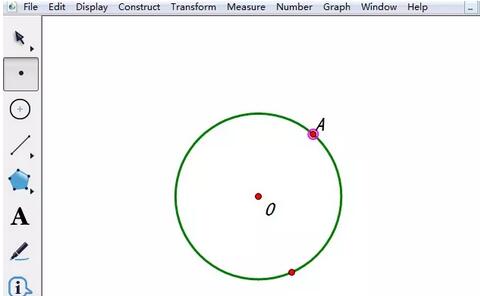
任取一点B并构造线段AB。使用【点工具】在空白区域任意绘制一点B,然后依次选中点A、B,点击上方菜单栏【构造】菜单,在其下拉选项选择【线段】命令,这样就构造了线段AB。
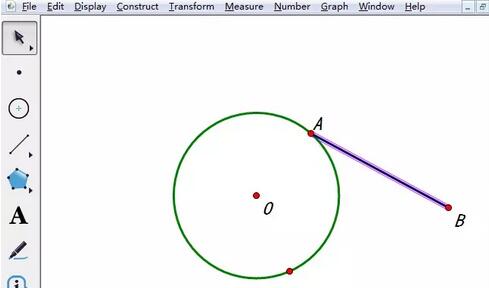
构造线段AB的中点M。用移动工具选中线段AB,点击上方菜单栏【构造】菜单,在其下拉选项选择【中点】命令,这样就得到了线段的中点M。
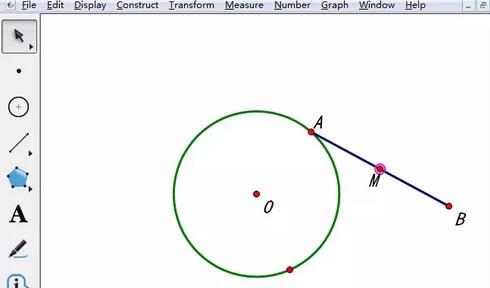
构造轨迹。用移动工具依次选中点A和点M,点击上方菜单栏【构造】菜单,在其下拉选项选择【轨迹】命令,这样就得到了中点M的运动轨迹,
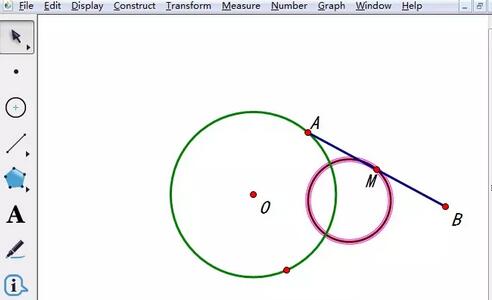
以上是几何画板构造圆上一点与任意一点的中点轨迹的图文方法的详细内容。更多信息请关注PHP中文网其他相关文章!
声明:
本文转载于:zol.com.cn。如有侵权,请联系admin@php.cn删除

